วิธีแปลอีเมลขาเข้าใน Microsoft Outlook

เรียนรู้วิธีแปลอีเมลขาเข้าผ่าน Microsoft Outlook อย่างง่ายดาย โดยปรับการตั้งค่าเพื่อแปลอีเมลหรือดำเนินการแปลแบบครั้งเดียว

คุณได้รับข้อผิดพลาดของ Nintendo Wii 51330, 51030, 51331, 51332, 50299, 52030, 52130 หรือไม่?
รหัสข้อผิดพลาด Nintendo Wiiประเภทนี้ส่วนใหญ่เกิดขึ้นเมื่อคอนโซลเกมของคุณปฏิเสธการเชื่อมต่ออินเทอร์เน็ต
คุณสามารถแก้ไขข้อความแสดงข้อผิดพลาด Nintendo Wii ได้โดยเปลี่ยนประเภทความปลอดภัยในการตั้งค่าระบบ Wii รีสตาร์ทหรือรีบูตอุปกรณ์ Nintendo (ขั้นตอนโดยละเอียดระบุไว้ด้านล่าง)
หากต้องการทราบข้อมูลโดยละเอียดเกี่ยวกับการแก้ไขเหล่านี้ คุณต้องอ่านโพสต์นี้ แต่ก่อนอื่น ทำความเข้าใจว่าทำไมคุณถึงได้รับข้อผิดพลาดใน Nintendo Wii
อะไรคือสาเหตุของข้อผิดพลาด Nintendo Wii?
ในกรณีส่วนใหญ่ ผู้ร้ายหลักที่อยู่เบื้องหลังข้อผิดพลาด Nintendo Wiiคือเราเตอร์หรือจุดเชื่อมต่อที่ประสบปัญหาการเชื่อมต่อเครือข่ายขณะเชื่อมต่อกับคอนโซล
นอกจากรหัสข้อผิดพลาดแล้ว คุณจะเริ่มได้รับข้อความแสดงข้อผิดพลาดต่อไปนี้: “ ไม่สามารถเชื่อมต่ออินเทอร์เน็ต ”
สิ่งเหล่านี้เกิดขึ้นเนื่องจากคีย์ความปลอดภัยที่กำหนดให้กับจุดเชื่อมต่อที่ไม่ถูกต้องซึ่งได้รับการกำหนดค่าภายในการตั้งค่าอินเทอร์เน็ตของคอนโซลเกม
ในบางกรณี ข้อผิดพลาด Wii เหล่านี้ ก็เกิดขึ้นเมื่อเกิดปัญหาในการรบกวนระบบไร้สายหรือจุดสิ้นสุดของจุดเชื่อมต่อ
รหัสข้อผิดพลาด Nintendo Wii ประเภทใด
คุณอาจเคยเห็นหรือได้ยินเกี่ยวกับรหัสข้อผิดพลาดหลายอย่างซึ่งมักพบบนคอนโซล Nintendo Wii แต่คุณรู้หรือไม่ว่าทำไมข้อผิดพลาดเหล่านี้จึงเกิดขึ้น
ถ้าไม่เช่นนั้น มาทำความรู้จักกับข้อผิดพลาดคอนโซล Nintendo Wii เหล่านี้กัน
วิธีแก้ไขรหัสข้อผิดพลาด Nintendo Wii
สารบัญ
แก้ไข 1: ตรวจสอบรหัสผ่าน Wi-Fi ข้าม
หากคุณได้รับรหัสข้อผิดพลาด Wii 51330หลังจากป้อนรหัสผ่าน Wi-Fi มีโอกาสสูงที่คุณใส่รหัสผ่านผิด
ดังนั้นให้ป้อนรหัสผ่านอีกครั้งเพื่อตรวจสอบว่าข้อผิดพลาดของ Nintendo Wiiยังคงมีอยู่หรือไม่
ถ้ายัง คุณได้รับข้อผิดพลาดเดียวกันในคอนโซล Nintendo Wiiแม้หลังจากกำหนดรหัสผ่าน Wi-Fi ที่ถูกต้องแล้ว ให้ดำเนินการแก้ไขต่อไป
แก้ไข 2: รีสตาร์ท / รีบูตอุปกรณ์ Nintendo
การรีสตาร์ทหรือรีบูตคอนโซล Nintendo จะสามารถแก้ไขรหัสข้อผิดพลาดอินเทอร์เน็ต Wii ได้ อย่างแน่นอน
ในตอนแรก คุณควรรีบูทอุปกรณ์เครือข่ายหลังจากนั้นตรวจสอบว่าปัญหายังคงมีอยู่หรือไม่
หากรหัสข้อผิดพลาดปรากฏขึ้นอีกครั้ง การรีเซ็ตอุปกรณ์เครือข่ายเป็นตัวเลือกที่ดีที่สุด ต่อไปนี้เป็นขั้นตอนที่คุณต้องปฏิบัติตามเพื่อรีเซ็ตอุปกรณ์เครือข่าย
กดปุ่ม " Power" อย่างน้อย 3 วินาที จากนั้นเลือก " Power Options " หลังจากนั้นกดปุ่ม"เริ่มต้นใหม่"บนอุปกรณ์ Nintendo ของคุณ
แก้ไข 3: เปลี่ยนประเภทความปลอดภัยในการตั้งค่าระบบ Wii
อีกทางเลือกหนึ่งที่คุณสามารถลองได้คือเปลี่ยนประเภทความปลอดภัยในการตั้งค่าระบบ Wii •
หากอุปกรณ์ Nintendo Wii ของคุณตรวจพบประเภทความปลอดภัยที่ไม่ถูกต้องในขณะตั้งค่าเริ่มต้น การอัปเดตการตั้งค่านี้ภายในการเชื่อมต่ออินเทอร์เน็ตที่มีอยู่ คุณจะสามารถแก้ไขปัญหานี้ได้อย่างง่ายดาย
คอนโซล Nintendo รองรับโปรโตคอลความปลอดภัยWPA-PSK(AES), WEP และ WPA2-PSK(AES)
หากเราเตอร์ของคุณใช้โปรโตคอลความปลอดภัยอื่นนอกเหนือจากที่ระบุไว้ ให้เปลี่ยนเป็นโปรโตคอลที่รองรับ
ทำตามขั้นตอนที่ระบุด้านล่างเพื่อแก้ไขประเภทโปรโตคอลความปลอดภัยเป็น WPA2-PSK (AES):
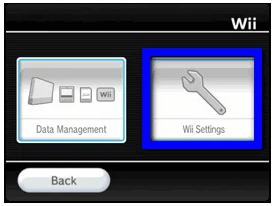

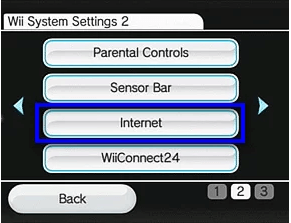
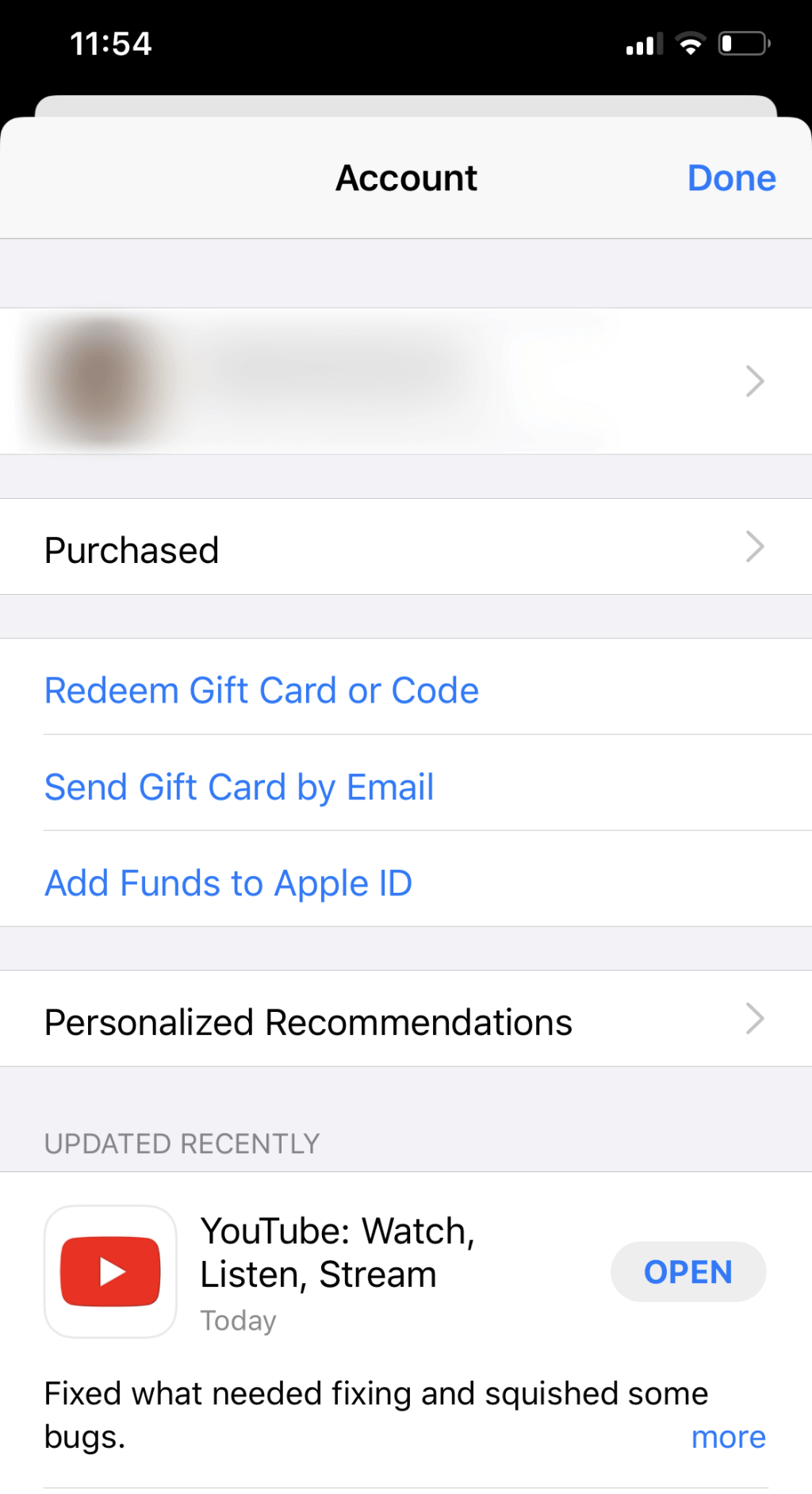
แก้ไข 4: เปลี่ยนการตั้งค่าช่องของเราเตอร์เป็น 11 หรือ 1
ตามค่าเริ่มต้น เราเตอร์จะออกอากาศทางช่อง 6 ในช่องนี้ คุณอาจต้องเผชิญกับปัญหา เช่น การทับซ้อนกับช่องสัญญาณอื่นบางช่องหรือการเชื่อมต่อเครือข่ายไม่ดี ผลที่ตามมาคือความเร็วอินเทอร์เน็ตที่ช้าเกินไปและทำให้ Nintendo Wii เข้าถึงได้ยาก
เพียงเพราะช่องสัญญาณกำลังเผชิญกับอินเทอร์เฟซหรือไร้สายจำนวนน้อยที่สุด คุณต้องเปลี่ยนการตั้งค่าช่องสัญญาณของเราเตอร์เป็น 11 หรือ 1 เนื่องจากปัญหาเครือข่ายในช่องเหล่านี้มีน้อยมาก
นี่คือขั้นตอนที่ต้องปฏิบัติตาม:
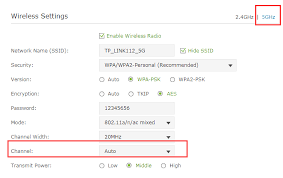
แก้ไข 5: เปลี่ยน DNS & ที่อยู่ IP
อีกตัวเลือกหนึ่งที่คุณสามารถลองแก้ไขรหัสข้อผิดพลาด Nintendo Wii 51330, 50299, 51030, 51331, 51332, 52030, 52130'คือการเปลี่ยน DNS และที่อยู่ IP ด้วยตนเอง
1: ไปที่เมนู Wiiก่อนแล้วเลือกการตั้งค่าระบบ
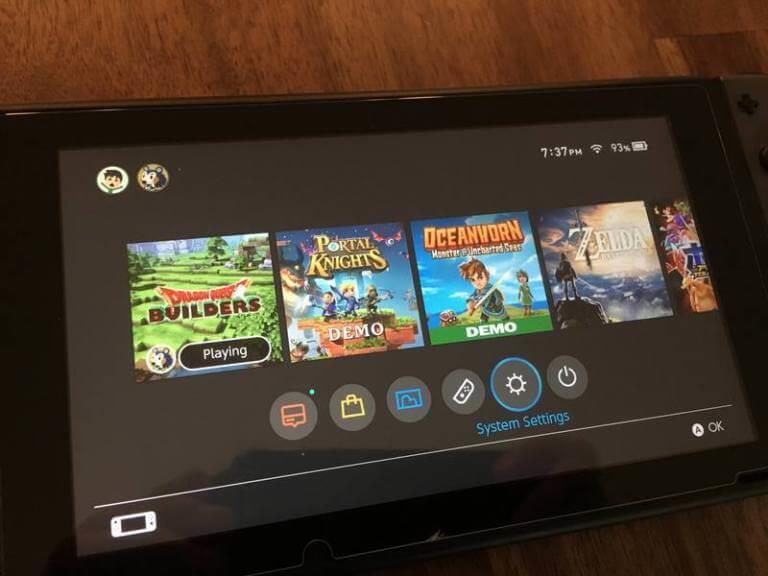
2:ใช้เครื่องหมายลูกศรซึ่งปรากฏอยู่ทางด้านขวาของหน้าจอแล้วไปที่หน้าที่ 2 ที่นี่คุณต้องเลือกตัวเลือกอินเทอร์เน็ตแล้วกดปุ่ม Aจากแป้นพิมพ์ของคุณ
3: เลือกตัวเลือก เชื่อมต่อกับอินเทอร์เน็ตและกด ปุ่ม Xจากแป้นพิมพ์ของคุณ
5:เลือกการเชื่อมต่อเครือข่ายที่คุณต้องการใช้
6:เลือกตัวเลือกเปลี่ยนการตั้งค่า
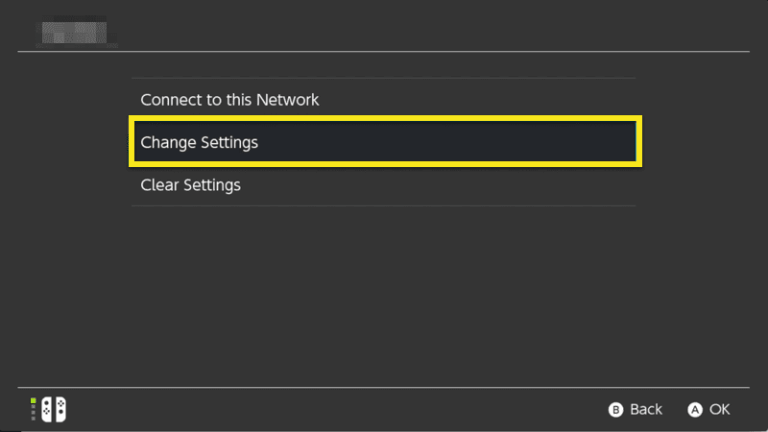
7:การใช้ลูกศรที่อยู่ทางด้านขวา คุณสามารถเลือกที่อยู่ IPได้
8: เลือกตัวเลือก “ Don't Auto-Obtain”และกำหนดรายละเอียดต่อไปนี้ภายในการตั้งค่าเครือข่าย (หมายเหตุ: อย่าละเลย “.” ซึ่งอยู่ที่ส่วนท้ายสุดของตัวเลข เช่น:
9: กดปุ่มยืนยัน
10: เลือก ตัวเลือก Configure หากระบบขอให้คุณกำหนดการตั้งค่าDNS
11: ตอนนี้เลือก " ไม่รับตัวเลือกอัตโนมัติ"แล้วกำหนดรายละเอียดต่อไปนี้
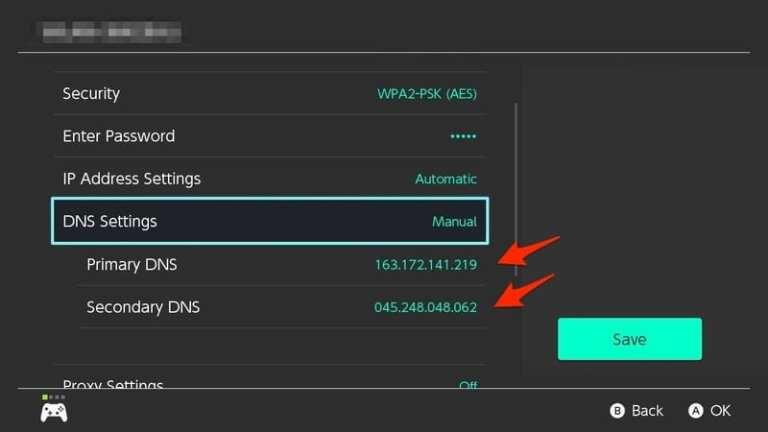
12: กดปุ่มยืนยัน อีก ครั้ง
13: หลังจากเสร็จสิ้นทั้งหมด ให้กด บันทึก ตัวเลือก
14:เลือกตัวเลือกของ การทดสอบการ เชื่อม ต่อเพื่อทดสอบการเชื่อมต่อของคุณ หลังจากเชื่อมต่อสำเร็จแล้ว ให้ทดสอบกดปุ่มOK
แก้ไข 6: ตรวจสอบความเข้ากันได้ของโหมดไร้สายด้วย Wii Console
คุณต้องตรวจสอบให้แน่ใจว่าโหมดไร้สายของการตั้งค่าเราเตอร์นั้นเข้ากันได้กับคอนโซล Wii หรือไม่
เนื่องจากคอนโซลเกม Nintendo Wii รองรับรูปแบบไร้สาย 802.11g และ 802.11b อย่างเต็มรูปแบบ ในเราเตอร์บางรุ่น รูปแบบไร้สายนี้เรียกอีกอย่างว่า“สูงสุด 54Mbps”
หากเราเตอร์ใช้โหมด 802.11n เท่านั้น “สูงสุด 300Mbps” คุณต้องเปลี่ยนการตั้งค่าเพื่ออนุญาตให้ Wii เชื่อมต่อกับเครือข่ายในบ้าน
แก้ไข 7: สร้างการเชื่อมต่อเครือข่ายใหม่
หากในกรณีที่เราเตอร์ของคุณตั้งค่า SSID เนื่องจากเหตุผลด้านความปลอดภัย คุณจะต้องเพิ่ม Nintendo Switch ใหม่ด้วยตนเอง
ขั้นตอนนี้ควรดำเนินการเฉพาะเมื่อคุณเป็นผู้ใช้ด้านเทคนิคขั้นสูงเท่านั้น
สำหรับการสร้างการเชื่อมต่ออินเทอร์เน็ตภายในคอนโซลด้วยตนเอง คุณต้องอัปเดตการตั้งค่า SSID ปล่อยให้การตั้งค่าที่เหลือเป็นไปตามที่มันเป็น
สำหรับการอัปเดต SSID ให้ทำตามขั้นตอนต่อไปนี้:
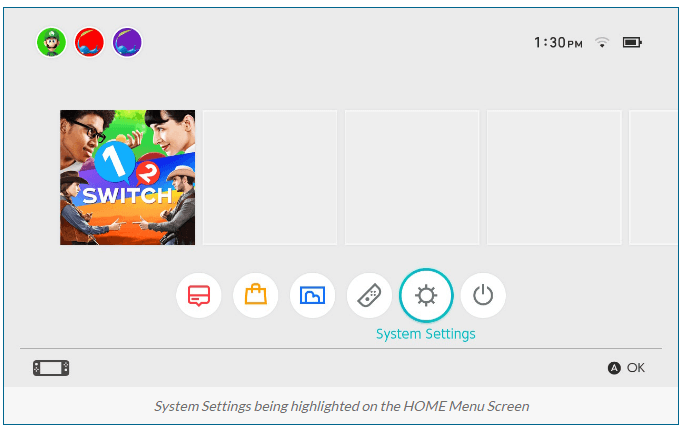
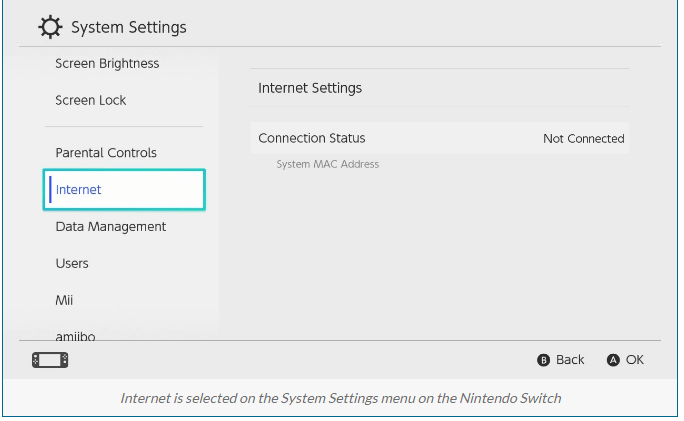
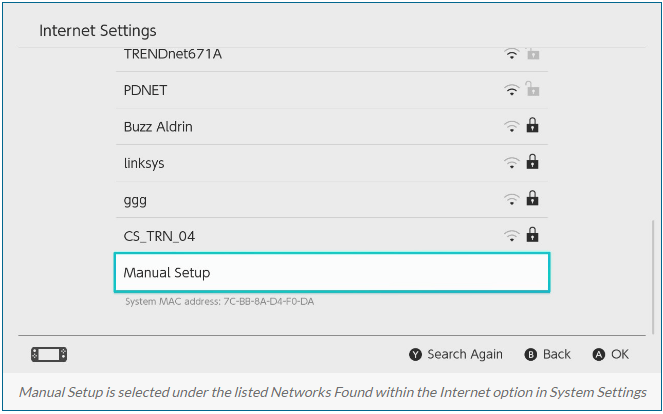

สรุป:
นี่คือทั้งหมดที่เกี่ยวกับรหัสข้อผิดพลาด Nintendo Wii 51330 และอื่นๆ ฉันหวังว่าหลังจากทำตามวิธีแก้ไขแล้วคุณสามารถผ่านรหัสข้อผิดพลาดได้อย่างง่ายดาย
นอกจากนี้ หากขณะเล่นเกมบนระบบปฏิบัติการ Windows คุณพบปัญหา FPS ค้าง ให้ใช้Game Boosterเพื่อ ปรับปรุง FPS ที่ต่ำและปรับปรุงประสบการณ์การเล่นเกม มันช่วยเพิ่มเกมและคุณจะได้รับอัตรา FPS ที่ดีขึ้น นอกจากนั้น ยังเพิ่มประสิทธิภาพพีซีของคุณเพื่อการเล่นเกมที่ราบรื่นและตอบสนองได้ดี
แบ่งปันประสบการณ์ของคุณเกี่ยวกับโพสต์นี้ ไม่ว่าการแก้ไขข้อผิดพลาดนั้นจะช่วยแก้ไขข้อผิดพลาด Nintendo Wii 51330, 50299, 51030, 51331, 51332, 52030, 52130 หรือไม่
โชคดี..!
เรียนรู้วิธีแปลอีเมลขาเข้าผ่าน Microsoft Outlook อย่างง่ายดาย โดยปรับการตั้งค่าเพื่อแปลอีเมลหรือดำเนินการแปลแบบครั้งเดียว
อ่านคำแนะนำเพื่อปฏิบัติตามวิธีแก้ปัญหาทีละขั้นตอนสำหรับผู้ใช้และเจ้าของเว็บไซต์เพื่อแก้ไขข้อผิดพลาด NET::ERR_CERT_AUTHORITY_INVALID ใน Windows 10
ค้นหาข้อมูลเกี่ยวกับ CefSharp.BrowserSubprocess.exe ใน Windows พร้อมวิธีการลบและซ่อมแซมข้อผิดพลาดที่เกี่ยวข้อง มีคำแนะนำที่เป็นประโยชน์
ค้นพบวิธีแก้ไขปัญหาเมื่อคุณไม่สามารถจับภาพหน้าจอได้เนื่องจากนโยบายความปลอดภัยในแอป พร้อมเทคนิคที่มีประโยชน์มากมายในการใช้ Chrome และวิธีแชร์หน้าจออย่างง่ายๆ.
ในที่สุด คุณสามารถติดตั้ง Windows 10 บน M1 Macs โดยใช้ Parallels Desktop 16 สำหรับ Mac นี่คือขั้นตอนที่จะทำให้เป็นไปได้
ประสบปัญหาเช่น Fallout 3 จะไม่เปิดขึ้นหรือไม่ทำงานบน Windows 10? อ่านบทความนี้เพื่อเรียนรู้วิธีทำให้ Fallout 3 ทำงานบน Windows 10 ได้อย่างง่ายดาย
วิธีแก้ไขข้อผิดพลาด Application Error 0xc0000142 และ 0xc0000005 ด้วยเคล็ดลับที่มีประสิทธิภาพและการแก้ปัญหาที่สำคัญ
เรียนรู้วิธีแก้ไข Microsoft Compatibility Telemetry ประมวลผลการใช้งาน CPU สูงใน Windows 10 และวิธีการปิดการใช้งานอย่างถาวร...
หากพบข้อผิดพลาดและข้อบกพร่องของ World War Z เช่น การหยุดทำงาน ไม่โหลด ปัญหาการเชื่อมต่อ และอื่นๆ โปรดอ่านบทความและเรียนรู้วิธีแก้ไขและเริ่มเล่นเกม
เมื่อคุณต้องการให้ข้อความในเอกสารของคุณโดดเด่น คุณสามารถใช้เครื่องมือในตัวที่มีประโยชน์ได้ ต่อไปนี้คือวิธีการเน้นข้อความใน Word




![Fallout 3 จะไม่เปิด/ไม่ทำงานบน Windows 10 [แก้ไขด่วน] Fallout 3 จะไม่เปิด/ไม่ทำงานบน Windows 10 [แก้ไขด่วน]](https://luckytemplates.com/resources1/images2/image-6086-0408150423606.png)
![[แก้ไขแล้ว] จะแก้ไขข้อผิดพลาดแอปพลิเคชัน 0xc0000142 และ 0xc0000005 ได้อย่างไร [แก้ไขแล้ว] จะแก้ไขข้อผิดพลาดแอปพลิเคชัน 0xc0000142 และ 0xc0000005 ได้อย่างไร](https://luckytemplates.com/resources1/images2/image-9974-0408150708784.png)

![[แก้ไขแล้ว] ข้อผิดพลาดของ World War Z – หยุดทำงาน ไม่เปิดตัว หน้าจอดำและอื่น ๆ [แก้ไขแล้ว] ข้อผิดพลาดของ World War Z – หยุดทำงาน ไม่เปิดตัว หน้าจอดำและอื่น ๆ](https://luckytemplates.com/resources1/images2/image-8889-0408150514063.png)
